
Пользователи Photoshop могут быть разочарованы тем, что Windows 10 больше не поддерживает предварительный просмотр миниатюр значков. К счастью, это не означает, что функция полностью исчезла. Оставайтесь с нами, чтобы узнать, есть ли способ включить эту опцию обратно.
Содержание
Хорошие новости, плохие новости
Плохая новость заключается в том, что ни Microsoft, ни Adobe официально не поддерживают решение этой проблемы. По умолчанию отображается только значок Photoshop, независимо от того, достаточно ли велики ваши значки, чтобы показать миниатюру или нет. Однако, если вы не стесняетесь использовать стороннее программное обеспечение, существует довольно много программ, которые позволяют отображать миниатюры, в том числе и миниатюры для PSD файлов.
Некоторые программы представляют собой простые просмотрщики фотографий и фоторедакторы, а другие были созданы специально для этого, так что найдется что-то для каждого. Большинство из этих программ также либо полностью бесплатны, либо имеют бесплатную версию.
Прежде чем мы продолжим, обратите внимание, что вам следует проверить, какая версия Windows у вас установлена — 32-битная или 64-битная. Чтобы проверить это, либо одновременно нажмите клавиши Windows и Pause, либо щелкните правой кнопкой мыши на значке «Этот компьютер» на рабочем столе и выберите «Свойства». Кроме того, убедитесь, что вы вошли в систему с правами администратора, что требуется для установки большинства, если не всех программ.
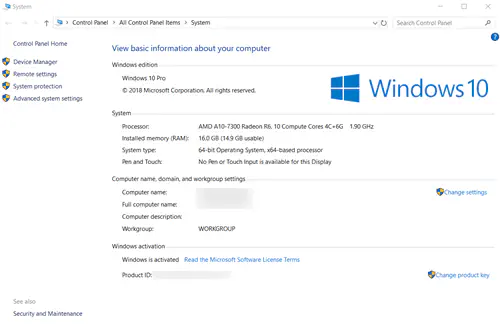
IrfanView
IrfanView — очень популярный и полезный просмотрщик изображений. Что ставит его в невыгодное положение по сравнению с другими программами, так это то, что он не позволяет вам сразу увидеть предварительный просмотр PSD иконок. Это происходит только после того, как вы перейдете в папку с файлом. Программа полностью бесплатна, не требует регистрации и является одновременно программой просмотра изображений и редактором изображений.
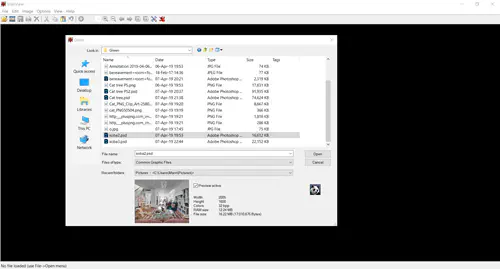
Другая программа, называемая IrfanView Thumbnails, поставляется в комплекте с IrfanView. Она также заслуживает упоминания, поскольку ее можно использовать в качестве альтернативы File Explorer, особенно если вы предпочитаете функцию «Explore» в старых версиях Windows. Кроме того, она позволяет сохранять эскизы в виде изображений и даже сортировать их по редким критериям, таким как ширина или высота изображения.
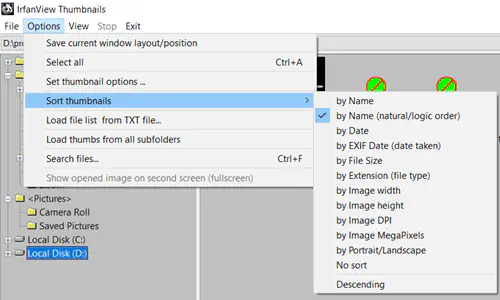
Pictus
Если добавить возможность показывать предварительный просмотр PSD иконок в File Explorer, но убрать некоторые функции IrfanView, то в итоге получится Pictus . Эта бесплатная легкая программа также является редактором изображений, только с трудом, поскольку ее функциональность весьма ограничена. Она позволяет регулировать яркость, контрастность и гамму, но не более того, кроме поворота/переворота изображения.
С другой стороны, она очень хорошо работает с File Explorer, автоматически включая предварительный просмотр иконок, а также позволяя вам переименовать файл, над которым вы работаете, и открыть его в File Explorer. Если по какой-то случайности, помимо необходимости предварительного просмотра иконок в формате PSD, вам нужен очень простой редактор изображений, это приложение может стать для вас идеальным вариантом. Еще одним плюсом является то, что оно доступно как для 32-битной, так и для 64-битной версии Windows.
MysticThumbs
MysticThumbs — это программа, созданная специально для настройки эскизов как внутри File Explorer, так и снаружи. Это отличная программа для всех, кто хочет видеть эскизы для всех известных форматов файлов, включая PSD. Эта программа работает в фоновом режиме, поэтому вам не придется взаимодействовать с ней после установки, поскольку она выполняет свою работу бесшумно.
Однако у нее есть два серьезных недостатка. Первый заключается в том, что программа поставляется с ознакомительным периодом, то есть она бесплатна только в течение первых 14 дней после загрузки. Другой — бесплатная версия добавляет водяной знак MysticThumbs в один угол иконки и иконку расширения в другой. Тем не менее, это хороший выбор, если вы задавались вопросом, можно ли включить миниатюры, скажем, для файлов Notepad и Microsoft Word.
SageThumbs
Программа, работающая аналогично MysticThumbs, SageThumbs является расширением оболочки, что означает, что она также работает полностью в фоновом режиме. Однако в первую очередь она создана для открытия файлов изображений, поскольку может открывать более 150 различных форматов изображений. Оно использует «библиотеку GLF», созданную автором программы под названием XnView. Установка плагинов XnView позволяет расширить возможности программы за счет поддержки еще большего количества форматов изображений.
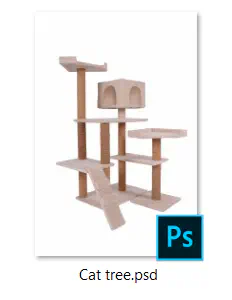
Одна вещь, которая действительно выделяет эту программу среди других, — это интеграция контекстного меню File Explorer. Щелкнув правой кнопкой мыши на изображении, вы увидите опцию «SageThumbs». Наведя на нее курсор, вы увидите улучшенный вид изображения и некоторые другие вещи, которые можно сразу же сделать с этим изображением, например, преобразовать его в другой формат или отправить по электронной почте.
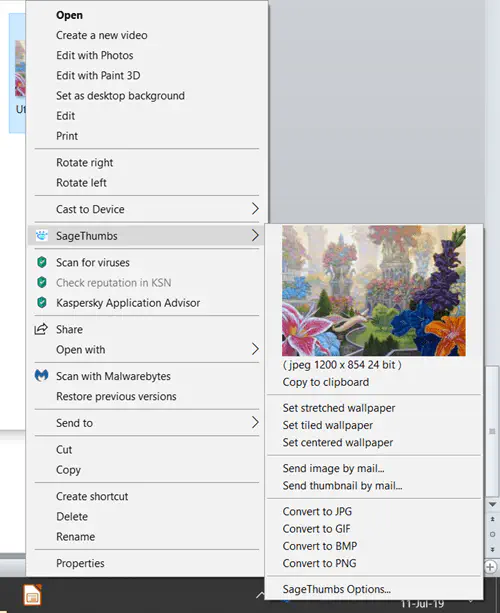
Looking at the Big Picture
SageThumbs — самая продвинутая программа из всех, но не слишком сложная в использовании, поскольку она просто добавляет больше функций в ваш File Explorer. К сожалению, она не делает ничего другого, кроме этого, поэтому если вы хотите получить программу для просмотра изображений или редактор, возможно, стоит попробовать другую программу. Все зависит от ваших потребностей.
По какой причине вам нужен предварительный просмотр PSD иконок? Если вы нашли свое решение, не забудьте сообщить нам об этом в комментариях ниже.
YouTube видео: Как получить предварительный просмотр PSD иконок в Windows
Вопросы и ответы по теме: “Как получить предварительный просмотр PSD иконок в Windows”
Как включить предварительный просмотр файлов в Windows 10?
Включение на Windows 10Откройте WindowsFile Explorer, выберите вкладку Представление на ленте File Explorer, а затем выберите Область предварительного просмотра.
Как настроить область предварительного просмотра?
Решение1. Откройте Параметры папок в Windows 7 или Параметры Проводника в Windows 10. 2. Нажмите вкладку Просмотр. 3. Установите флажок Всегда показывать значки, а не эскизы, чтобы отключить эскизы. 4. Нажмите OK.
Как сделать чтоб были видны эскизы видео а не иконки?
**Выполните следующие действия:**1. Пуск - Компьютер. 2. Нажмите на клави Alt на клавиатуре. 3. В появившемся меню выберите Сервис - Параметры папок. 4. Перейдите на вкладку Вид и снимите галку напротив записи: Всегда отображать, значки а не эскизы. 5. Нажмите на кнопку Применить к папкам. 6. Нажмите на кнопку Ок. 7. Закройте окна. Проверьте.
Как отображать эскизы а не значки?
Кликните правой кнопкой мыши по кнопке «Пуск» и выберите пункт меню «Система». Слева выберите «Дополнительные параметры системы». На вкладке «Дополнительно» в разделе «Быстродействие» нажмите «Параметры». На вкладке «Визуальные эффекты» отметьте пункт «Вывод эскизов вместо значков».
Как сделать предварительный просмотр?
В Microsoft 365 можно распечатать и просмотреть файлы из одного расположения, щелкнув “Файл”, а затем нажав клавиши CTRL+P. Чтобы увидеть, как будет выглядеть задание печати перед отправкой на принтер, перейдите к файлу > Print.
Как установить предварительный просмотр изображений?
Откройте проводник, нажмите в меню «Файл» — «Изменить параметры папок и поиска» (также можно зайти через панель управления — параметры проводника). На вкладке «Вид» посмотрите, не включен ли пункт «Всегда отображать значки, а не эскизы». Если включен, снимите отметку с него и примените настройки.











